Comment ajouter des sous-titres à une vidéo ou un film
Utilisez Movavi Video Converter :
Ajoutez votre fichier dans le convertisseur.
Sélectionnez les sous-titres.
Choisissez le préréglage pour la conversion.
Créez votre vidéo sous-titrée.
De nombreux cinéphiles connaissent le format SRT. Ces petits fichiers contiennent des sous-titres pour votre série préférée. Malheureusement, tous les lecteurs ne peuvent pas lire des sous-titres externes. Il est également beaucoup plus agréable de regarder des films étrangers sur votre lecteur de DVD si les fichiers que vous souhaitez graver sur un disque ont déjà des traductions codées en dur. Mais comment ajouter des sous-titres pour les films, quel outil choisir ? Voyons.
Comment mettre des sous-titres sur une vidéo ou un film ?
Si vous souhaitez fusionner des sous-titres et vidéos, Movavi Video Converter est l'outil dont vous avez besoin ! Vous pouvez encoder la traduction en permanence, de sorte que vous pouvez regarder vos films et séries préférés sur n'importe quel appareil.
Cependant, Movavi Video Converter n’est pas seulement le logiciel pour incruster des sous-titres, il peut faire beaucoup plus. Ce programme convertit également les fichiers en différents formats (par exemple, MKV, AVI, VOB, FLV et M4V), joint des vidéos, compresse le contenu multimédia, modifie même la résolution de n’importe quel film.
Téléchargez la version appropriée pour Mac ou PC et suivez le guide sur la façon d'intégrer les sous-titres externes dans une vidéo.
Téléchargez le fichier d'installation, ouvrez-le et suivez les instructions pour installer le logiciel.
Cliquez sur Ajouter des fichiers, puis choisissez l'option Ajouter des vidéos. Recherchez le dossier contenant les vidéos auxquelles vous souhaitez ajouter des sous-titres et sélectionnez-les. Les fichiers seront ajoutés au programme.
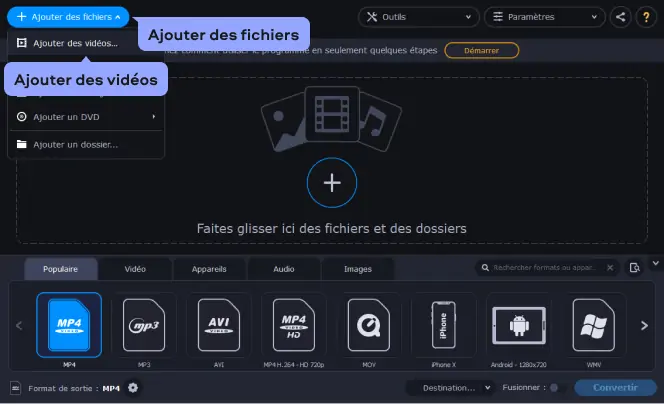
Cliquez sur Sans sous-titres dans la section des informations de sortie. Dans la fenêtre contextuelle, cliquez sur le bouton Ajouter et sélectionnez les sous-titres que vous souhaitez fusionner dans votre vidéo. Si le fichier SRT porte le même nom que la vidéo et se trouve dans le même dossier, le programme suggérera automatiquement la piste de sous-titres et celle-ci apparaîtra dans la liste des sous-titres. Vous pouvez également choisir l'option Appliquer à tous les fichiers pour ajouter vos sous-titres à toutes les vidéos sélectionnées.
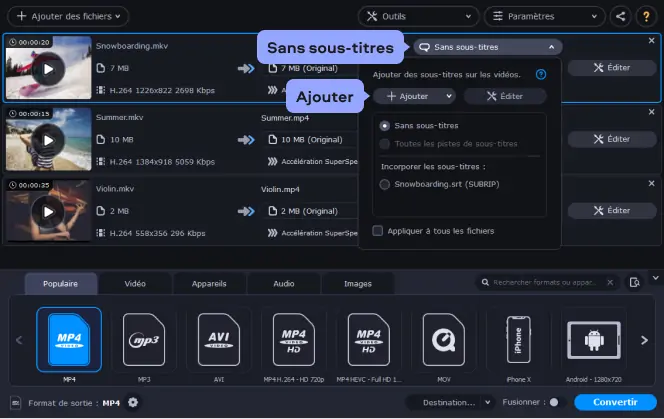
Si vous souhaitez rechercher des sous-titres en ligne, cliquez sur Ajouter puis sur Recherche en ligne. Dans la nouvelle boîte de dialogue, cliquez simplement sur Rechercher. Vous obtiendrez une liste de sous-titres correspondant aux métadonnées de votre fichier. Sélectionnez les sous-titres qui vous conviennent le mieux.
Ouvrez l'onglet Vidéo et sélectionnez le format MP4. Si vous êtes satisfait de la résolution de votre vidéo, choisissez l'option MP4 H.264 - Taille d'origine. Sinon, vous pouvez choisir toute autre résolution de la liste qui, selon vous, fonctionnerait mieux.
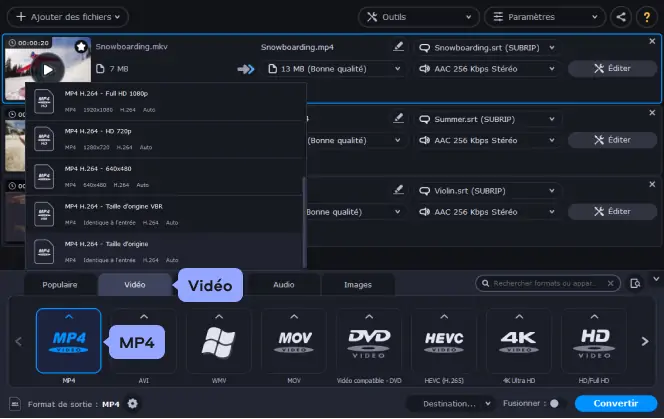
Sélectionnez le dossier cible de votre vidéo en cliquant sur le bouton Destination en bas de la fenêtre du programme. Par défaut, les vidéos sous-titrées seront enregistrées dans le dossier Movavi Library Appuyez sur Convertir pour ajouter SRT aux fichiers MP4. Le dossier contenant les fichiers de sortie s'ouvrira dès que le traitement sera terminé. Vous pouvez maintenant placer le film sur un disque DVD ou le transférer sur n'importe quel appareil.
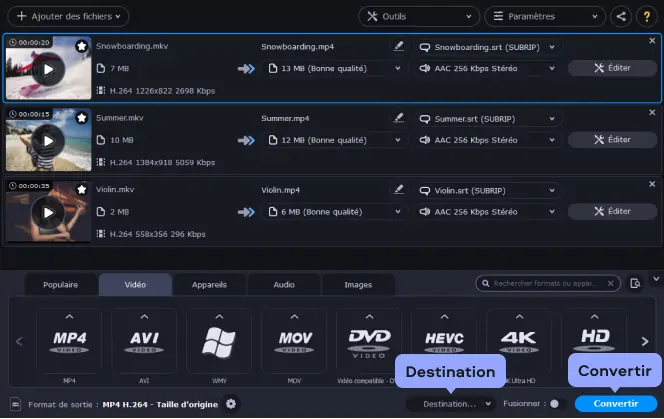
Maintenant, vous savez comment incruster des sous-titres sur MP4. Vous pouvez suivre les mêmes étapes simples pour intégrer des sous-titres dans des films de tout autre format (y compris AVI, MOV, WMV ou MPEG). Movavi Video Converter peut également vous aider à incruster des sous-titres sur MKV.
Movavi Video Converter
Tous vos fichiers multimédias dans le format désiré !

Découvrez d’autres guides pratiques

Avez-vous des questions ?
Si vous ne trouvez pas la réponse à votre question, n'hésitez pas à contacter notre équipe d'assistance.
Rejoignez-nous et obtenez des offres promo et des astuces !
1.5М+ utilisateurs déjà abonnés à notre newsletter